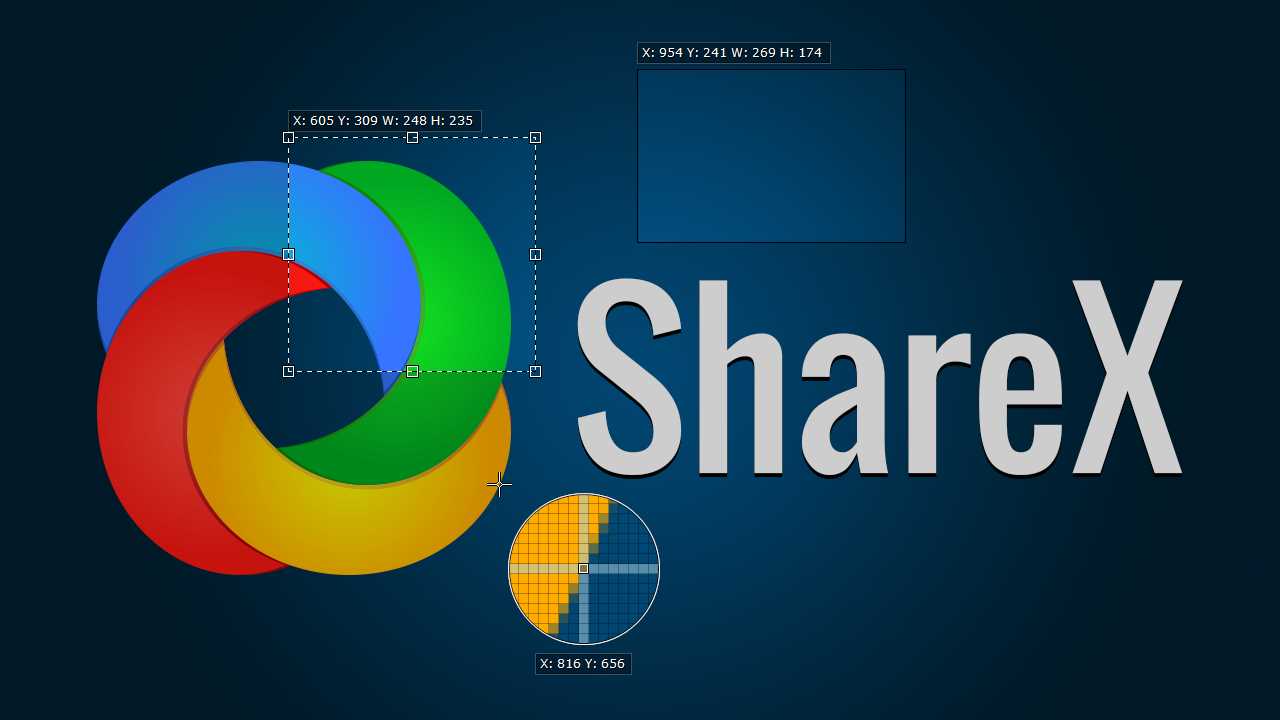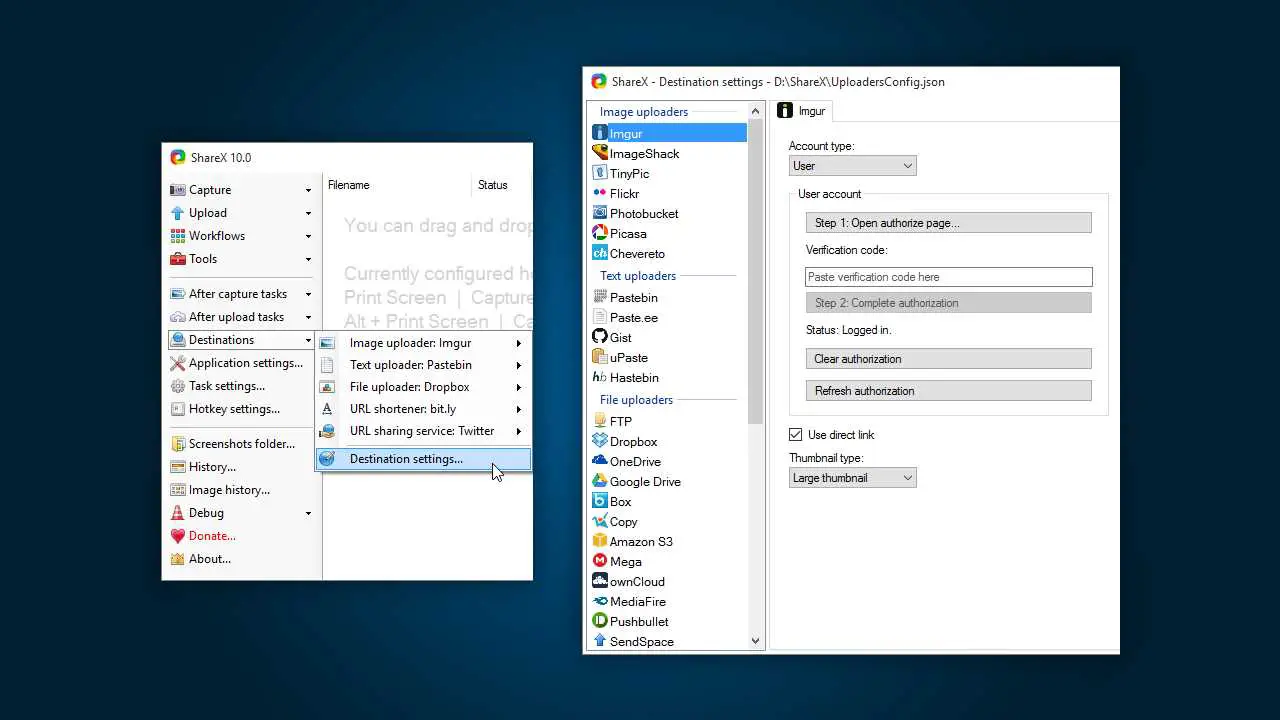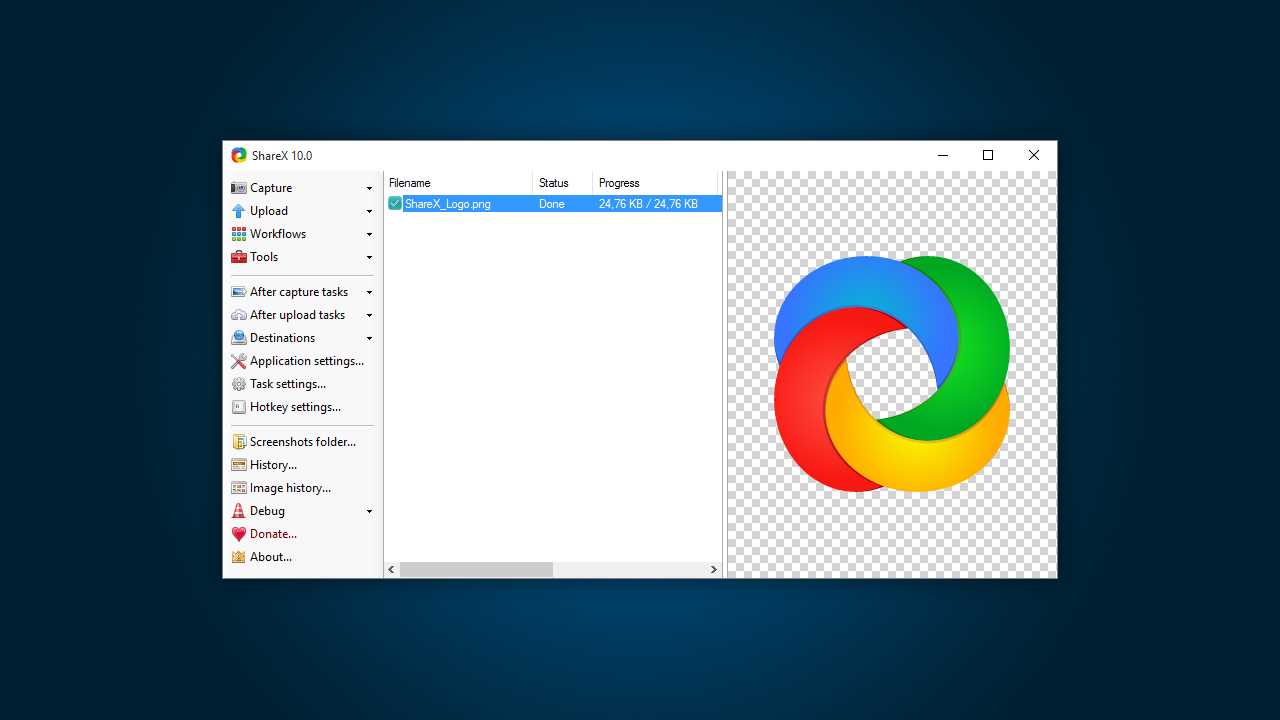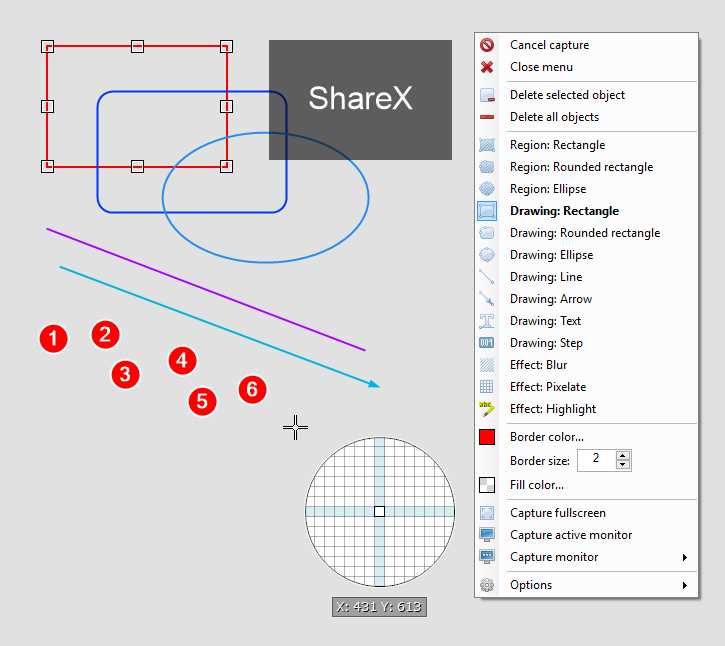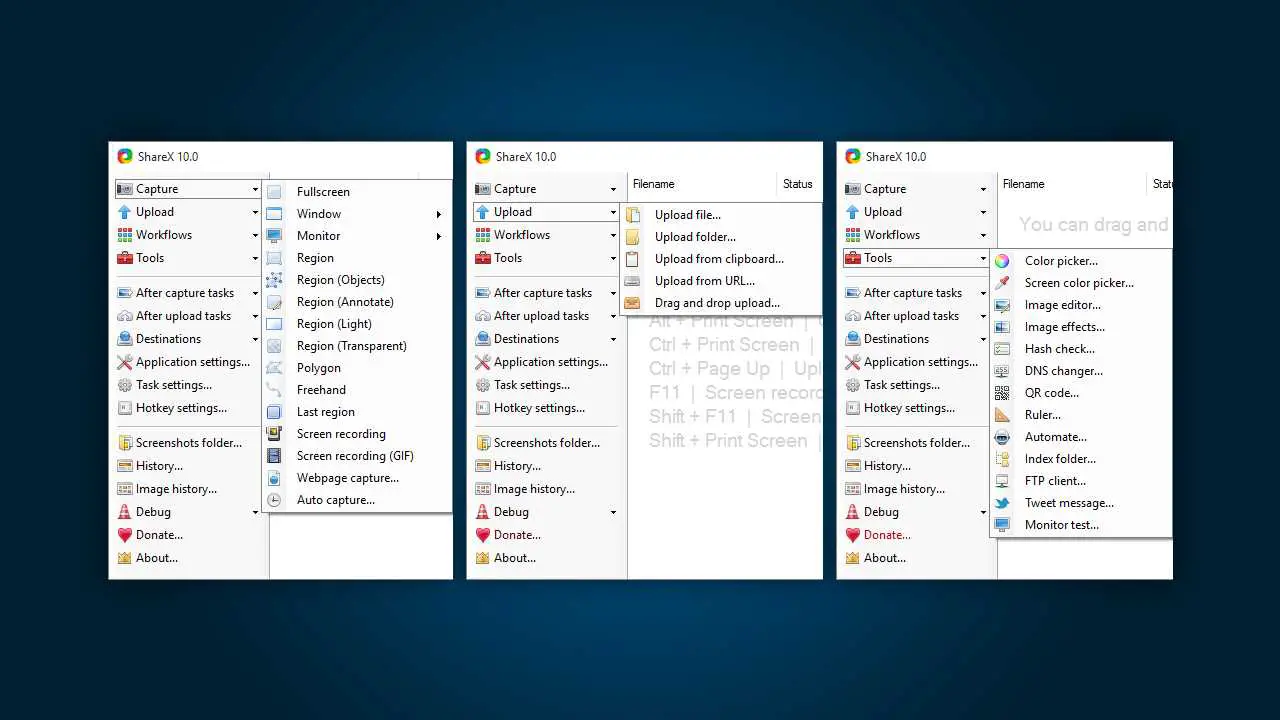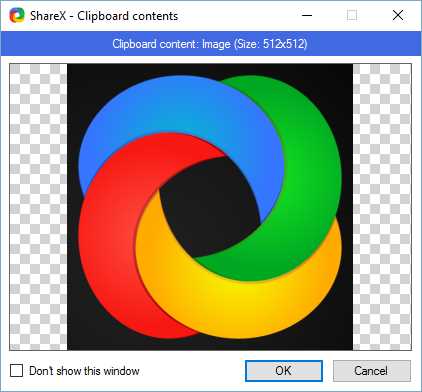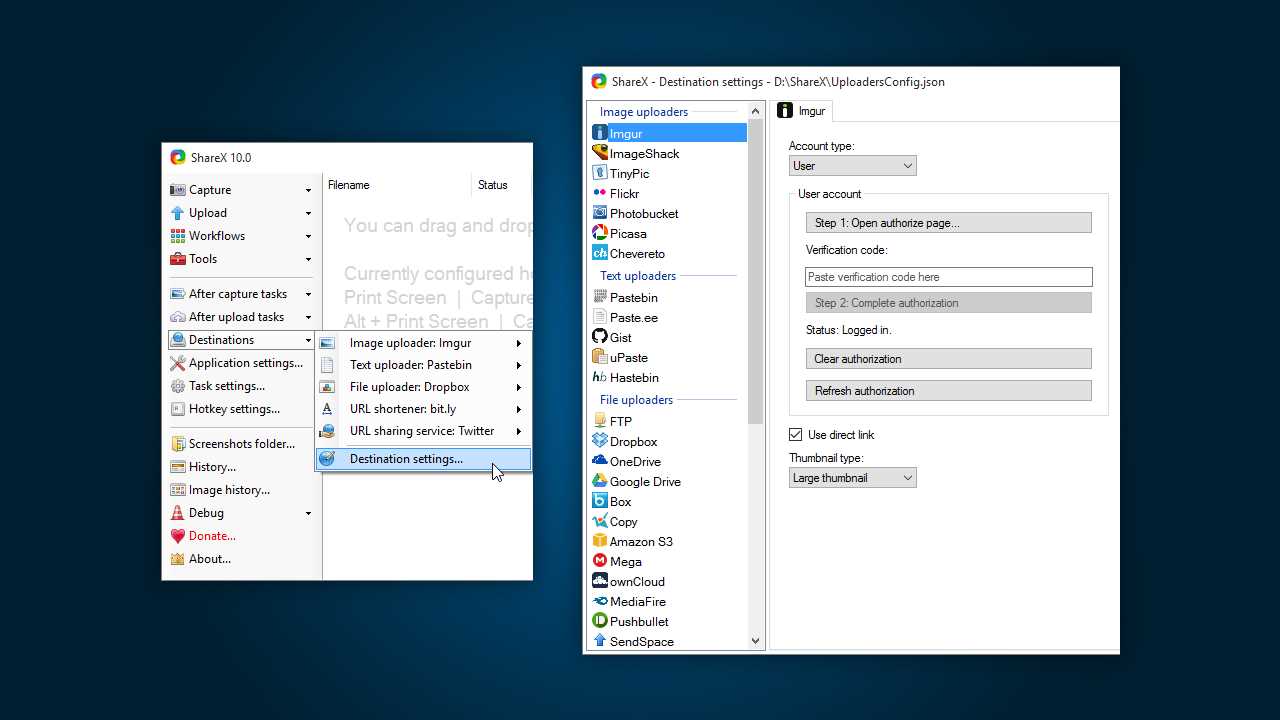408
ShareX je brezplačen in odprtokodni program, ki omogoča zajem ali snemanje katerega koli področja zaslona in skupno rabo z enim pritiskom na tipko.Omogoča tudi nalaganje slik, besedila ali drugih vrst datotek na več kot 80 podprtih ciljev, med katerimi lahko izbirate.ShareX podpira številne načine za zajem ali snemanje zaslona.Glavni načini zajema so: • Celozaslonski zaslon • Aktivno okno • Aktivni zaslon • Meni okna • Meni monitorja • Regija • Regija (svetloba) • Regija (prozorna) • Zadnja regija • Področje po meri • Snemanje zaslona • Snemanje zaslona (GIF) • Zajem pomikanja• Zajem spletnih strani • Zajem besedila (OCR) • Samodejni zajem Obstaja veliko nastavljivih nastavitev zajema zaslona, na primer prikaz kazalca, pregleden zajem oken, zakasnjen zajem, večkratni izbor regije z različnimi oblikami itd. Po zajemu so lahko naslednje avtomatizirane nalogeizvedeno: • Pokaži hitri meni opravil • Prikaži okno »Po zajemu« • Dodaj slikovne učinke / vodni žig • Opomba slike • Kopiraj sliko v odložišče • Natisni sliko • Shrani sliko v datoteko • Shrani sliko v datoteko kot ... • Shrani sličico v datotekodatoteka • Izvedite dejanja • Kopiranje datoteke v odložišče • Kopiranje poti datoteke v odložišče • Prikaži datoteko v raziskovalcu • Prepoznaj besedilo (OCR) • Prikaži okno »Pred nalaganjem« • Naloži sliko v host • Lokalno brisanje datoteke ShareX vam omogoča nalaganje katere koli vrste datotek s temi metodami: • Naloži datoteko • Naloži mapo • Naloži iz odložišča • Naloži z URL-ja • Povleci in spusti nalaganje • Naloži iz kontekstnega menija lupine sistema Windows • Naloži iz sistema Windows pošlji vmeni • Glejte mapo Po nalaganju je mogoče izvesti katero koli od naslednjih avtomatiziranih opravil: • Prikaži okno »Po nalaganju« • Skrajšajte URL • Skupni URL • Kopirajte URL v odložišče • Odpri URL • Prikaži okno QR kode ShareX ima tudi nekajpreprosta orodja za produktivnost: • Izbiralnik barv • Izbiralnik zaslona • Označi sliko • Učinki slike • Preverjanje mešanice • DNS izmenjevalec • QR koda • Ravnilo • Kazalec imenikov • Kombinator slik • Video sličica • FTP odjemalec • Tv sporočilo • Preizkus monitorja
sharex
Spletna stran:
https://getsharex.comLastnosti
- Snemanje videa
- Urejanje posnetkov zaslona
- Skupna raba fotografij
- Prenosni
- GIF snemanje
- Naložite neposredno v Dropbox
- Snemanje na zaslonu
- Posnemite video
- Skupna raba videoposnetkov
- Naložite neposredno v OneDrive
- Posnetek zaslona OCR
- Naložite neposredno v Imgur
- Zajem video zaslona
- Pripombe posnetkov zaslona
- Prilagodljiv
- Shranjevanje v oblaku
- Skupna raba posnetkov zaslona
- Vgrajen urejevalnik slik
- Deljenje datotek
- Opombe na slike
- Pomikanje Capture
- Integrirano skupno rabo datotek
- Vgrajen urejevalnik
- Neposredno nalaganje datotek
- Brez oglasov
- Združevanje slik
- Samodejni prenos
Alternativa ShareXu za Linux
6
5
4
Imageshack Uploader
Naložnik za množične slike Imageshack je preprosta samostojna aplikacija za nalaganje več slik in video datotek hkrati v Imageshack.
4
KSUploader
KSUploader je orodje za takojšnjo skupno rabo, lahko zajamete zaslone, naložite datoteke ali odložišče.
3
3
3
3
Gnome Screenshot
GNOME Screenshot je pripomoček, ki se uporablja v namiznem okolju GNOME za snemanje posnetkov zaslona.
2
Picozu Shooter
Omogoča, da posnamete posnetek zaslona določene strani brskalnika ali določenega območja in ga shranite v datoteko, odložišče ali urejevalnik slik Picozu.
1
Firefox Screenshots
Posnetki zaslona so bili preprosti.Posnemite in prenesite posnetke zaslona, ne da bi zapustili Firefox.
1
1
qscreenshot
Naredite posnetek zaslona * Uredite ga z različnimi orodji (na primer narišite s peresom, dodajte oblike, izberite območje, izrežite, kopirajte, prilepite, dodajte besedilo itd.) * Shrani sliko oz.
1
1
1
ScreenShooter
Preprost program za izdelavo posnetkov zaslona z izbiro območja.Posnetek zaslona se bo samodejno naložil in URL kopiral v odložišče.